2 Cách nén file PDF trên máy tính và điện thoại vẫn giữ nguyên được chất lượng
Nén file PDF vẫn giữ nguyên được chất lượng là mục tiêu mà người sử dụng hướng đến. Vậy những phần mềm, ứng dụng, website nào có thể thực hiện được điều đó? Bài viết này trình bày đầy đủ những tính năng nổi trội của các công cụ nén file PDF trên nền tảng điện thoại và máy tính. Hãy cùng ThuthuatOffice tìm hiểu xem là những công cụ nào nhé!
Nội Dung Bài Viết
Vì sao phải nén file PDF?
PDF là gì?
PDF là một định dạng tập tin văn bản có đuôi “.pdf”. Tương tự như Word (.doc), định dạng PDF hỗ trợ văn bản thô (text) cùng với phông chữ, hình ảnh đồ họa, âm thanh và nhiều phương tiện tập tin đi kèm khác. Với đặc điểm nổi trội chính là định dạng PDF sẽ hiển thị giống nhau trên các môi trường làm việc khác nhau như điện thoại, máy tính hay nhiều thiết bị di động khác. Đó là lý do mà định dạng PDF được sử dụng rộng rãi cho việc phát hành sách, báo hay các tài liệu qua mạng internet.
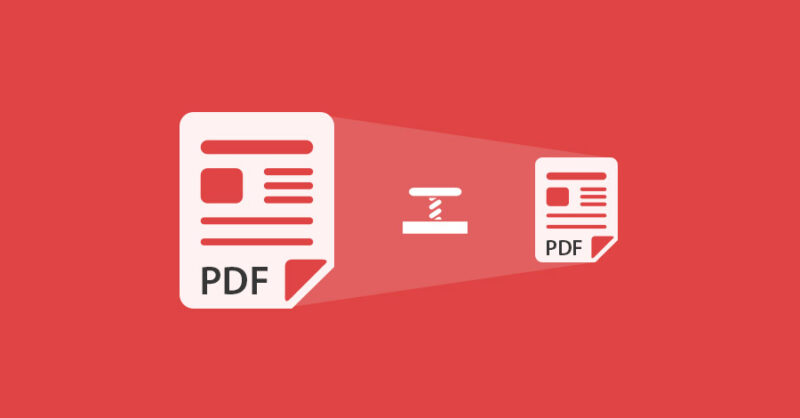
Nén file PDF
Nén file PDF có lợi ích gì?
– Tiết kiệm dung lượng lưu trữ trên máy tính
– Khi giảm kích thước tập tin PDF thì việc gửi file đi dễ dàng và nhanh chóng hơn
– Tính bảo mật của của file PDF rất cao
– Giảm băng thông truyền hình kỹ thuật số
Cách nén tệp PDF trên máy tính
Nén tệp PDF làm sao vẫn giữ nguyên được chất lượng file tốt. ThuthuatOffice đưa ra trong bài viết này nhằm đem đến cho người đọc góc nhìn tổng quan nhất về các công cụ nén file PDF.
Nén file PDF bằng phần mềm trên máy tính
Adobe Acrobat và Foxit Reader có các công đoạn thực hiện khá dễ dàng và nhanh chóng. Sử dụng nén tập tin PDF ngoại tuyến trên phần mềm nén file PDF trong máy tính tiện lợi cho việc có thể nén file khi không có kết nối internet và giảm kích thước tập tin có dung lượng lớn (chi phí áp dụng cho gói phần mềm mà cá nhân hay doanh nghiệp mua sử dụng nhằm mục đích công việc chuyên về nén file PDF có dung lượng lớn)

Nén file PDF trên máy tính
Adobe Acrobat
Adobe Acrobat – là phần mềm để nén, xem, tạo, thao tác, in và quản lý các tệp PDF có sẵn cho một số nền tảng di động và máy tính. Ngoài tính năng nén tệp PDF đơn giản, Adobe Acrobat có các công cụ tối ưu hóa cho phép kiểm soát chất lượng và kích thước file PDF dễ dàng.
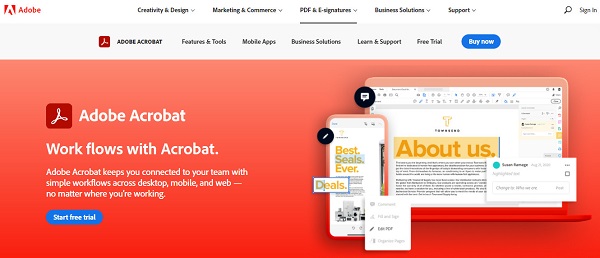
Adobe Acrobat
- Ưu điểm
– Bộ công cụ có đầy đủ các tính năng làm giảm dung lượng, thiết kế, chuyển đổi, chỉnh sửa file PDF
– Phần mềm dùng miễn phí và đương nhiên bản trả phí sẽ có đầy đủ chức năng hơn
– Giao diện thân thiện với người sử dụng
- Nhược điểm
– Mức giá khá cao
– Dung lượng lớn – > Cần một máy tính có cấu hình mạnh
Foxit Reader
Foxit Reader – là phần mềm đọc, nén file PDF đa ngôn ngữ, rất nổi tiếng vì thời gian khởi động nhanh chóng và dung lượng nhỏ gọn, có đầy đủ các tính năng chỉnh sửa, in, ký ,… và tạo các PDF tương thích mà vẫn giữ nguyên được chất lượng file PDF. Bạn có thể tìm hiểu chi tiết các bước nén file PDF bằng Foxit Reader trên máy tính ở bài viết này nhé!
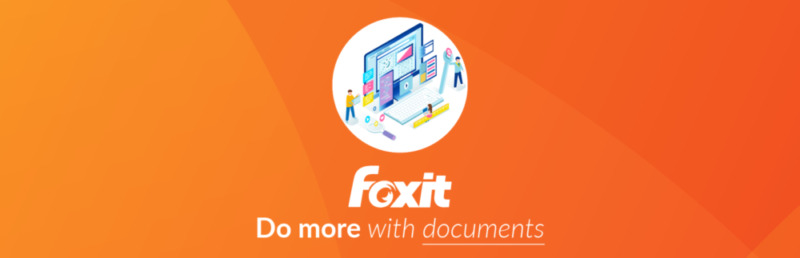
Foxit Reader
- Ưu điểm
– Có đầy đủ các tính năng nén tài liệu PDF, chuyển đổi, chỉnh sửa,…
– Dung lượng file cài đặt nhỏ gọn
– Phần mềm hoạt động đơn giản, chiếm ít dung lượng của ổ đĩa
– Tốc độ load khá nhanh
– Hỗ trợ đa ngôn ngữ
- Nhược điểm
– Hiện tại vẫn chưa tìm ra được điểm yếu của Foxit Reader
Nén file PDF trực tuyến miễn phí
Nén file PDF trực tuyến (online) được dùng rất phổ biến vì các bước thực hiện đơn giản và nhanh chóng, chất lượng file nén khá rõ nét. Bên cạnh tiện lợi đó thì nén file PDF với dung lượng lớn hoặc cần một file nén rõ nét hơn, người sử dụng phải trả một mức phí tương đương với gói dịch vụ đã chọn. Dưới đây là 3 công cụ nổi bật hỗ trợ giảm dung lượng file PDF trực tuyến nổi tiếng nhất hiện nay.
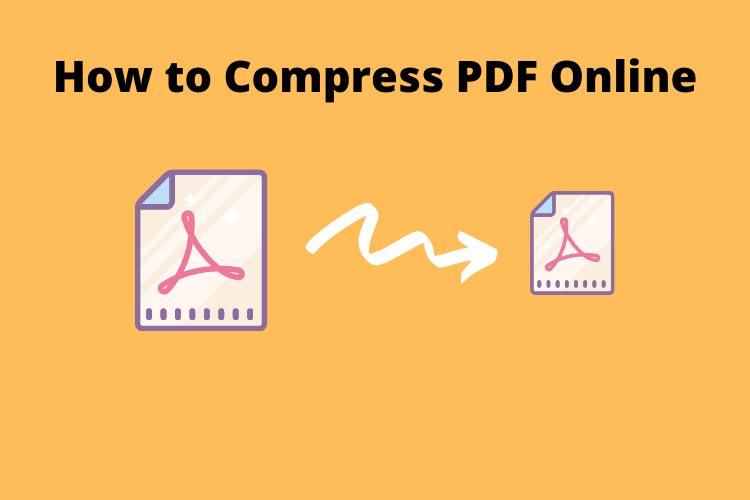
Compress PDF Online
SmallPDF
SmallPDF là một website PDF trực tuyến, cung cấp các dịch vụ nén file PDF, chuyển đổi và chỉnh sửa tài liệu PDF miễn phí.
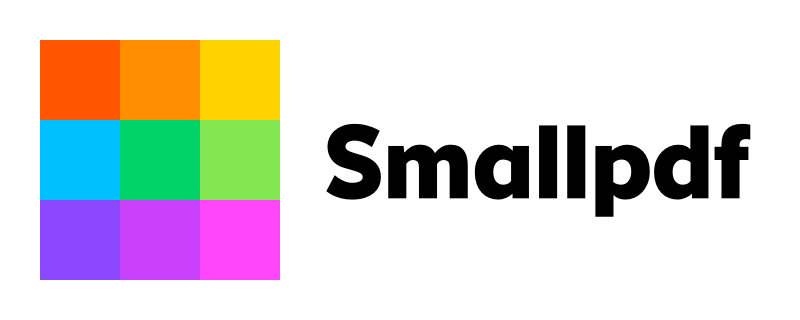
SmallPDF
- Ưu điểm
– Hỗ trợ đa nền tảng
– Tốc độ xử lý nhanh
– Nhiều chức năng như giảm kích thước tập tin PDF, chuyển đổi và chỉnh sửa tài liệu PDF và định dạng được hỗ trợ
– Giao diện thân thiện với người dùng
- Nhược điểm
– Không hỗ trợ OCR
– Giá nâng cấp lên bản Pro khá là đắt
EasePDF
EasePDF cung cấp tổng cộng hơn 20 loại công cụ PDF, bao gồm nén file PDF, chuyển đổi tệp PDF và các tệp định dạng khác. Các công cụ này đều được sử dụng miễn phí và rất dễ để sử dụng trên máy tính.
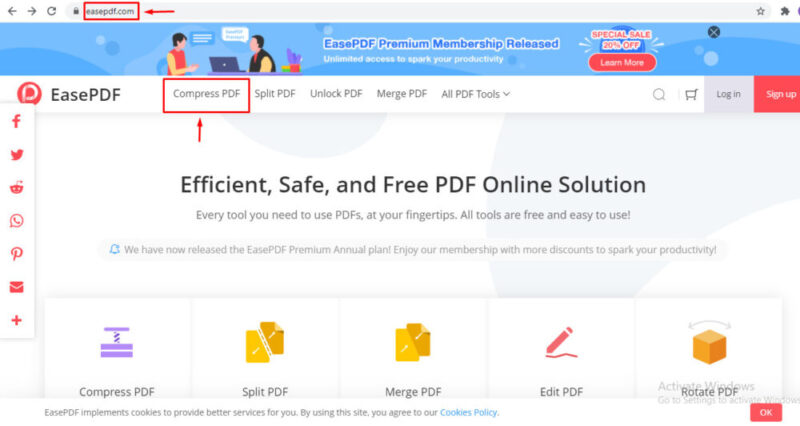
Easepdf
- Ưu điểm
– Miễn phí và an toàn sử dụng
– Tích hợp lưu trữ đám mây
– Chất lượng file nén PDF cao
– Không có đăng ký và giới hạn
– Hỗ trợ mã hóa SSL 256-bit.
– Dễ dàng xóa mật khẩu khỏi PDF.
- Nhược điểm:
– Xử lý hàng loạt mất nhiều thời gian
iLovePDF
iLovePDF đảm nhiệm việc nén file PDF, chỉnh sửa tệp PDF theo ý muốn của người sử dụng. Với các chương trình nén đa dạng: hợp nhất hoặc chia nhỏ tệp PDF, chuyển đổi tệp PDF, cung cấp giao diện dễ nhìn thân thiện với người sử dụng.
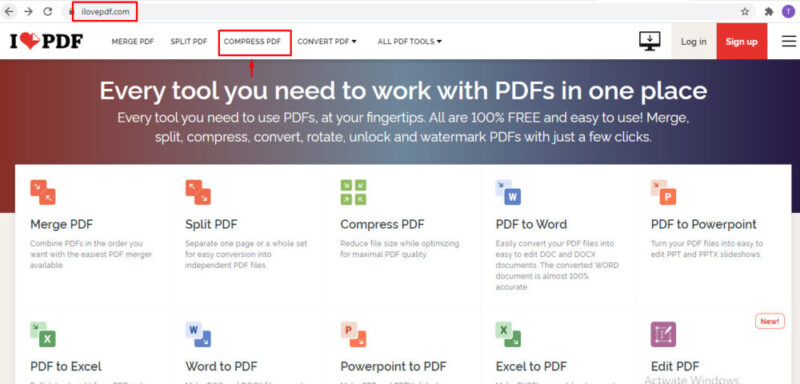
Giao diện ilovepdf
- Ưu điểm
– Rất dễ sử dụng
– Nén file PDF chất lượng đầu ra cao
– Hỗ trợ nhiều ngôn ngữ
– Tốc độ xử lý file nén nhanh
– Tự do quản lý tập tin của bạn
– Rất nhiều nền tảng để làm việc với PDF (Google Drive, Dropbox)
- Nhược điểm
– Không hỗ trợ OCR.
– Phiên bản máy tính để bàn không hỗ trợ macOS & Windows (32 bit).
– Tệp và kích thước cho mỗi tác vụ là hạn chế.
Cách nén file PDF trên điện thoại
Hiện nay việc nén file PDF trên điện thoại cực kỳ đơn giản. ThuthuatOffice sẽ giới thiệu 2 ứng dụng được sử dụng phổ biến trên điện thoại iOS và Android.
Nén file PDF trên iOS
Ứng dụng nén file PDF trên điện thoại iPhone phổ biến nhất hiện nay không thể không nhắc đến công cụ giải nén Zip & RAR. Ứng dụng này được dùng phổ biến trên dòng điện thoại iPhone sử dụng hệ điều hành iOS. Dưới đây là một số tính năng nổi trội của Zip & RAR.
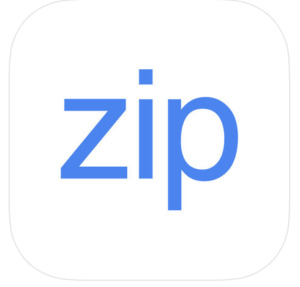
Logo của Zip trên App Store
- Một số tính năng nổi trội của Zip & RAR chính là:
– Cho phép truy cập Tập tin Cục bộ và Đám mây
– Lưu trữ tập tin 7z
– Nén tập tin thành Zip có mật khẩu
– Tốc độ giải nén nhanh
Nén file PDF trên Android
Những ai thường xuyên làm việc trên Android thì việc tải một phần mềm nén và giải nén file PDF trên điện thoại là điều cần thiết. RAR là ứng dụng điển hình hỗ trợ nén và giải nén file PDF cho dòng điện thoại sử dụng hệ điều hành Android.
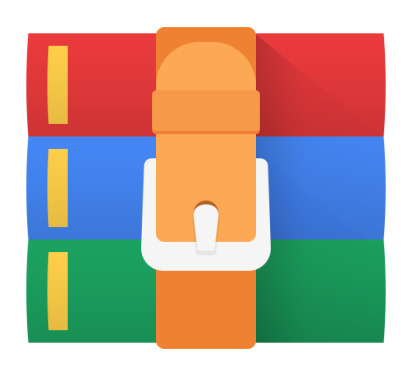
Logo của RAR trên CH Play
- Một số tính năng nổi trội của RAR chính là:
– Hỗ trợ tạo file dưới dạng RAR, ZIP,…làm giảm dung lượng file PDF để chia sẻ dữ liệu dễ dàng hơn
– Giải nén nhiều loại file như RAR, ZIP,…để có thể xem được tài liệu trực tiếp ngay trên điện thoại
– RAR sẽ giúp tìm kiếm lỗi, sửa chữa và phục hồi các file đó nhanh chóng
– Có thể cài đặt mật khẩu nâng cao tính bảo mật trên trên từng file RAR tạo ra
– Quản lý file dễ dàng, thuận tiện
Các công cụ nén file PDF được chia sẻ ở phía trên là những công cụ được cộng đồng người sử dụng đánh giá rất cao về giao diện thân thiện với người dùng, tốc độ xử lý tốt, chất lượng file nén PDF cao. Hy vọng bài viết Nén file PDF – Giảm dung lượng PDF mà vẫn giữ nguyên chất lượng có thể giúp ích cho công việc của bạn. Nén file PDF dễ dàng hơn nếu bạn biết cách khai thác chúng một cách hiệu quả. Cảm ơn đã đồng hành cùng ThuthuatOffice!
Quản lý PDF -Hướng dẫn xoay file PDF trực tuyến đơn giản – Miễn phí 100%
Hướng dẫn nén file PDF trên điện thoại iOS và Android cực kỳ đơn giản
Top 5 công cụ nén file PDF trên máy tính mà ai cũng nên biết!
Top 4 phần mềm nén file PDF trên máy tính tốt nhất hiện nay
Hướng dẫn cách nén file PDF bằng Foxit Reader nhanh nhất
Hướng dẫn cách nén file PDF để gửi Email đầy đủ nhất
Hướng dẫn nén và giải nén file PDF thành file ZIP mới nhất hiện nay